1、创建提示对话框。
笔者为该对话框添加了3个按钮,分别是 PositiveButton (确定)、NeutralButton、 NegativeButton(取消),中文意思是积极的按钮(确定)、中立的按钮、消极的按钮(取消),按字面意思翻译,有点怪,但是很形象。
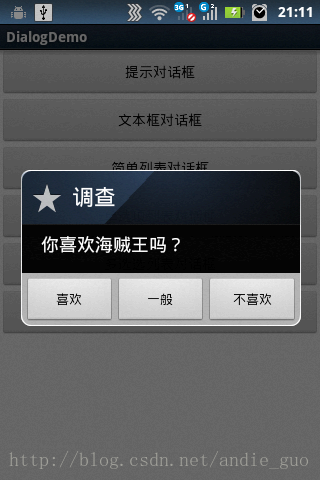
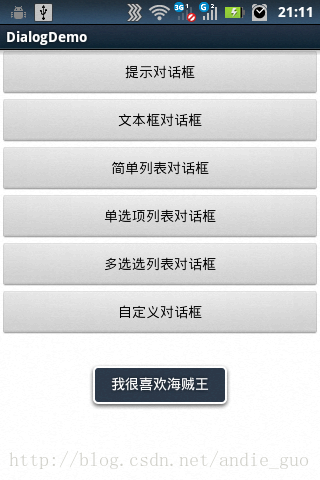
JavaDoc API文档
创建提示对话框并实现监听事件的代码如下:
- new AlertDialog.Builder(DialogActivity.this).setIcon(android.R.drawable.btn_star)
- .setTitle("调查").setMessage("你喜欢海贼王吗?")
- .setPositiveButton("喜欢",new DialogInterface.OnClickListener() {
- @Override
- public void onClick(DialogInterface dialog,int which) {
- // TODO Auto-generated method stub
- Toast.makeText(DialogActivity.this,"我很喜欢海贼王", Toast.LENGTH_SHORT).show();
- }
- })
- .setNeutralButton("一般",new DialogInterface.OnClickListener() {
- @Override
- public void onClick(DialogInterface dialog,int which) {
- // TODO Auto-generated method stub
- Toast.makeText(DialogActivity.this,"我对海贼王不怎么感兴趣", Toast.LENGTH_SHORT).show();
- }
- })
- .setNegativeButton("不喜欢",new DialogInterface.OnClickListener() {
- @Override
- public void onClick(DialogInterface dialog,int which) {
- // TODO Auto-generated method stub
- Toast.makeText(DialogActivity.this,"我一点也不喜欢海贼王", Toast.LENGTH_SHORT).show();
- }
- }).show();// show很关键
2、创建文本框对话框。
笔者为该对话框添加了1个文本、一个PositiveButton (确定)、一个NegativeButton(取消),并实现了PositiveButton点击监听事件,点击后获取文本框里的内容,并以toast形式显示出来。
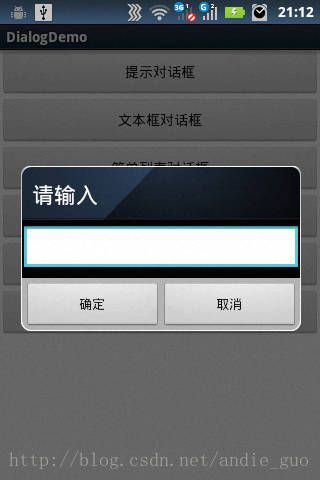
创建文本框对话框并实现监听事件的代码如下:
- final EditText editText = new EditText(DialogActivity.this);
- new AlertDialog.Builder(DialogActivity.this).setTitle("请输入").setView(editText).setPositiveButton("确定",
- new DialogInterface.OnClickListener() {
- @Override
- public void onClick(DialogInterface dialog, int which) {
- // TODO Auto-generated method stub
- Toast.makeText(DialogActivity.this, "您输入的内容是:"+editText.getText(), Toast.LENGTH_SHORT).show();
- }
- }).setNegativeButton("取消", null).show();
3、创建简单列表对话框。
笔者为该对话框添加了一个数组显示列表,并实现了点击列表item选项监听事件,点击item选项后获取item内容,并以toast形式显示出来。
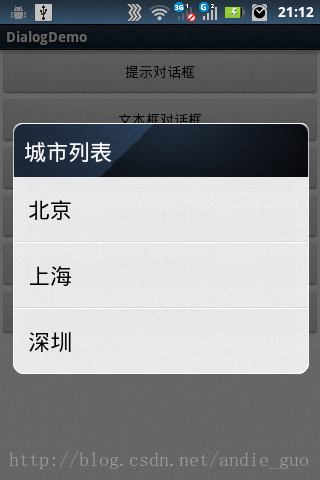
JavaDoc API文档
查阅JavaDoc API文档,读者可根据JavaDoc API文档来了解如何实现单击item选项监听事件,如下列出的setItems()方法第2个参数易知只要为第2个参数提供OnClickListener实例即可实现监听事件,读者可通过这种方式触类旁通以下几种对话框监听事件的实现,学会通过查阅JavaDoc API文档来解决问题是一项开发必备的编程能力
创建简单列表对话框并实现监听事件的代码如下:
- final String[] items = new String[]{"北京","上海","深圳"};
- new AlertDialog.Builder(DialogActivity.this).setTitle("城市列表").setItems(items, new DialogInterface.OnClickListener() {
- @Override
- public void onClick(DialogInterface dialog, int which) {
- // TODO Auto-generated method stub
- switch (which) {
- case 0:
- Toast.makeText(DialogActivity.this, "您选中了:"+items[0], Toast.LENGTH_SHORT).show();
- break;
- case 1:
- Toast.makeText(DialogActivity.this, "您选中了:"+items[1], Toast.LENGTH_SHORT).show();
- break;
- case 2:
- Toast.makeText(DialogActivity.this, "您选中了:"+items[2], Toast.LENGTH_SHORT).show();
- break;
- }
- }
- }).show();
4、创建单选按钮列表对话框。
笔者为该对话框添加了一个单选按钮数组显示列表,并实现了点击item选项监听事件,点击item选项后获取item内容,并以toast形式显示出来。
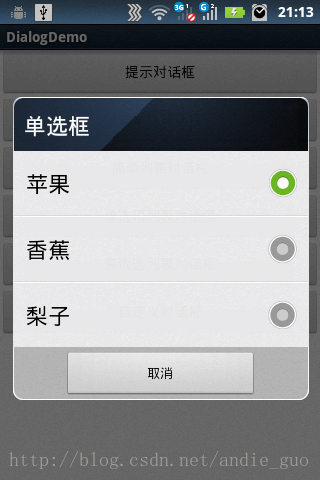
JavaDoc API文档
笔者是以红框标记的方法实现的,即提供一个数组的方式,读者可尝试下另外的几种方法,比如提供ListAdapter、Cursor的方式来实现。
创建单选项列表对话框并实现监听事件的代码如下:
- final String[] items = new String[]{"苹果","香蕉","梨子"};
- new AlertDialog.Builder(DialogActivity.this).setTitle("单选框").setSingleChoiceItems(items, 0, new DialogInterface.OnClickListener() {
- @Override
- public void onClick(DialogInterface dialog, int which) {
- // TODO Auto-generated method stub
- switch (which) {
- case 0:
- Toast.makeText(DialogActivity.this, "您选中了:"+items[0], Toast.LENGTH_SHORT).show();
- break;
- case 1:
- Toast.makeText(DialogActivity.this, "您选中了:"+items[1], Toast.LENGTH_SHORT).show();
- break;
- case 2:
- Toast.makeText(DialogActivity.this, "您选中了:"+items[2], Toast.LENGTH_SHORT).show();
- break;
- }
- }
- }).setNegativeButton("取消", null).show();
5、创建复选框列表对话框。
笔者为该对话框添加了一个复选框数组显示列表,并实现了点击复选框选项监听事件,选中复选框选项后,获取所有选中的选项,并以toast形式显示出来。
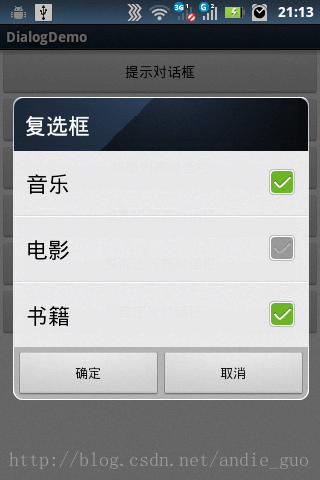
JavaDoc API文档
创建复选框列表对话框并实现监听事件的代码如下:
- final String[] items = new String[]{"音乐","电影","书籍"};
- final boolean[] selected = new boolean[]{true,false,true};
- new AlertDialog.Builder(DialogActivity.this).setTitle("复选框")
- .setMultiChoiceItems(items,selected, new DialogInterface.OnMultiChoiceClickListener() {
- @Override
- public void onClick(DialogInterface dialog, int which, boolean isChecked) {
- // TODO Auto-generated method stub
- selected[which] = isChecked;
- }
- })
- .setPositiveButton("确定", new DialogInterface.OnClickListener() {
- @Override
- public void onClick(DialogInterface dialog, int which) {
- // TODO Auto-generated method stub
- StringBuffer str = new StringBuffer("您选中了:");
- for(int i=0;i<3;i++){
- if(selected[i]){
- str.append(items[i]+",");
- }
- }
- str.deleteCharAt(str.length()-1);
- Toast.makeText(DialogActivity.this, str, Toast.LENGTH_SHORT).show();
- }
- }).setNegativeButton("取消", null).show();
6、创建自定义列表对话框。
笔者为该对话框添加了自定义的布局文件,该自定义布局文件包含一个文本标签和一个文本框,并实现了确定按钮点击监听事件,在文本框输入内容后,获取文本框里的内容,并以toast形式显示出来。
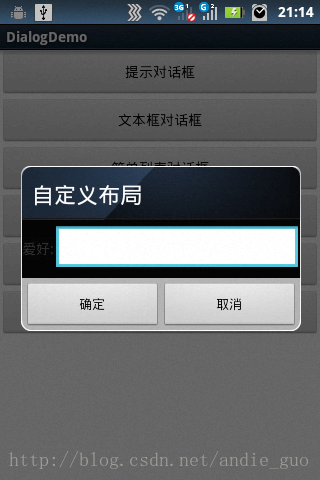
创建自定义列表对话框并实现监听事件的代码如下:
- LayoutInflater layoutInflater = LayoutInflater.from(DialogActivity.this); // 创建视图容器并设置上下文
- final View view = layoutInflater.inflate(R.layout.dialog,null); // 获取list_item布局文件的视图
- new AlertDialog.Builder(DialogActivity.this).setTitle("自定义布局").setView(view).setPositiveButton("确定", new DialogInterface.OnClickListener() {
- @Override
- public void onClick(DialogInterface dialog, int which) {
- // TODO Auto-generated method stub
- EditText editText = (EditText) view.findViewById(R.id.likeText);
- Toast.makeText(DialogActivity.this, "您的爱好是:"+editText.getText(), Toast.LENGTH_SHORT).show();
- }
- }).setNegativeButton("取消", null).show();











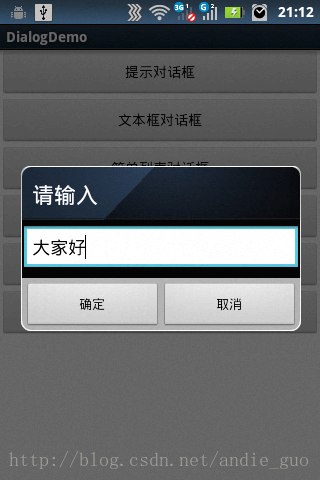
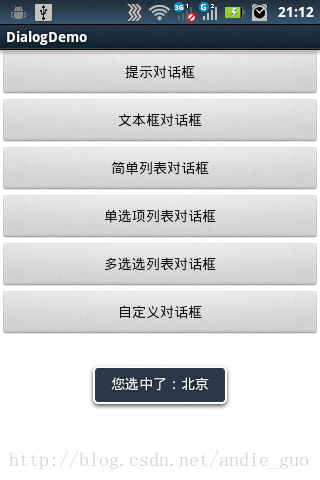

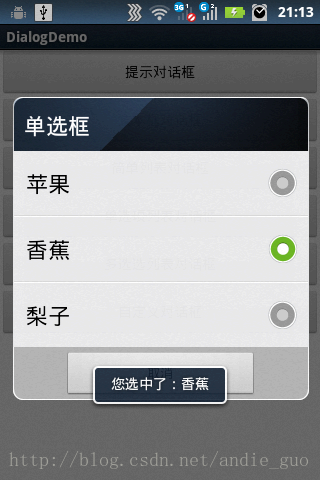
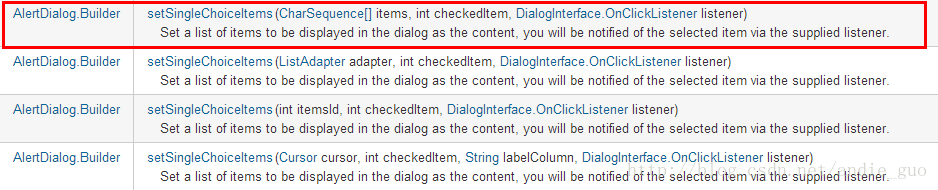
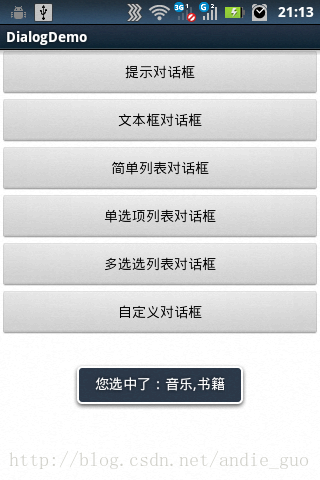

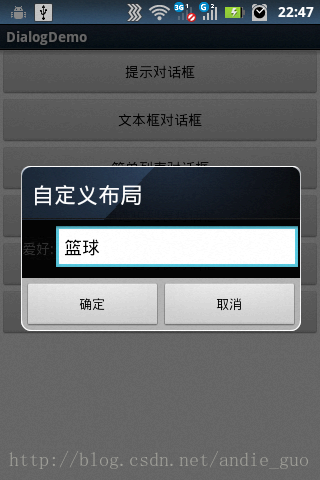














 730
730

 被折叠的 条评论
为什么被折叠?
被折叠的 条评论
为什么被折叠?








